信息技术数字 » Windows » Windows 10 中保存的屏幕截图在哪里
根据所使用的方法,屏幕截图可以保存到剪贴板或文件夹。
Windows + Print Screen 会自动将图像保存到 Screenshots 文件夹。
截图工具允许您自定义和选择存储位置。
如果未保存屏幕截图,请检查 OneDrive、文件夹权限和关键设置。
做 截图 在 Windows 中,这是一件很常见的事情,无论是保存重要信息、与技术支持共享错误还是仅仅存档我们在屏幕上看到的内容。然而,很多用户想知道 这些截图存储在哪里 以及如何轻松访问它们。
在本文中,我们将探讨 所有可能的位置 Windows 根据您截取屏幕截图的方法存储屏幕截图的位置。我们还将介绍如何更改您的默认位置以及在屏幕截图无法正确保存时进行故障排除。
Windows 中的屏幕截图位置
该 截图 它们可以保存在不同的位置,具体取决于您用来创建它们的键盘快捷键或工具。这里我们详细解释每个案例。
屏幕截图已保存至剪贴板
在 Windows 中截取屏幕截图最简单的方法之一是按下 打印画面 (打印屏幕)。然而,这一行动 不自动保存文件,但将图像复制到剪贴板。这意味着您必须先手动将其粘贴到 Paint、Word 或任何图像编辑器等程序中,然后再保存。
另一个类似的快捷方式是 Windows键+ Shift + S,打开 Windows 截图工具。此选项允许您选择屏幕的特定区域并将其复制到剪贴板。
Windows Hello 无法正常工作:原因、解决方案和分步设置捕获的图像自动保存到文件夹中
如果您希望 Windows 自动将捕获内容保存到 档案 无需手动粘贴,您必须使用组合键 Windows + 打印屏幕。这样做会使屏幕暂时变暗,并且图像将存储在默认文件夹中。
要找到这些屏幕截图,请按照下列步骤操作:
打开 文件浏览器.
在左侧边栏中,选择 意象.
在此文件夹中,查找名为 截图.
使用截图工具
Windows 提供了一个名为 削减,它允许您使用 更高的精度。要打开它,请按下键 Windows 并在搜索栏中输入“截图工具”。
使用此工具您可以:
制作矩形或自由形状的切口。
仅捕获特定窗口。
演出 快速编辑 保存图像之前。
在这种情况下, 您必须手动指定要保存捕获的位置,因为它不会自动存储在默认文件夹中。
Windows 游戏栏中的屏幕截图
如果你在 PC 上玩游戏, Xbox 游戏栏 它允许你 捕捉图像 不会中断游戏。要打开它,请使用快捷方式 Windows + G. 并选择截图选项。
默认情况下,这些图像存储在以下路径:
视频 > 接球
第三方应用程序将屏幕截图保存在哪里?
一些外部应用程序(如 ShareX 或 LightShot)允许你使用以下方式管理屏幕截图 更多的选择 编辑和存储。在这些情况下,每个程序都有自己的默认文件夹,您通常可以在其设置中对其进行配置。
如何在 Windows 11 中逐步检查 CPU 温度如何更改默认捕获位置
如果你想改变 夹 Windows 保存自动捕获的位置,请按照以下步骤操作:
打开 文件浏览器 并转到文件夹 截图 在图像中。
右键单击该文件夹并选择 物业.
在标签 位置, 按 捷运 并选择新的目标文件夹。
屏幕截图未保存的解决方法
如果你注意到 渔获 没有出现在预期的文件夹中,请尝试以下解决方案:
检查 OneDrive: 如果您使用 OneDrive,屏幕截图可能会自动保存到云端而不是硬盘上。
检查文件夹权限: 确保您对默认位置具有写入权限。
检查 Windows 设置: 前往“设置”>“辅助功能”>“键盘”,确认“使用 Print Screen 键”已启用。
检查剪贴板: 如果您只是按下 Print Screen 而没有按组合键,图像就会位于剪贴板上,您需要将其粘贴到编辑器中。
该 Windows 中的屏幕截图 根据制作方法的不同,它们可以存储在不同的位置。如果你用 打印画面,将进入剪贴板。如果你使用 Windows + 打印屏幕,将存储在 图像 > 屏幕截图。您还可以使用截图工具或游戏栏等工具。如果找不到屏幕截图,请检查 OneDrive、更改默认文件夹或使用第三方应用程序。
目录
Windows 中的屏幕截图位置屏幕截图已保存至剪贴板捕获的图像自动保存到文件夹中使用截图工具Windows 游戏栏中的屏幕截图第三方应用程序将屏幕截图保存在哪里?如何更改默认捕获位置屏幕截图未保存的解决方法 如何在 Windows 11 中启用安全启动:完整的分步指南